Table of contents
结合Excel SUMIF &。 VLOOKUP函数 在这篇文章中,我们将通过多个例子和解释来学习如何做到这一点。
实践工作手册
下载以下工作手册和练习。
结合SUMIF & VLOOKUP跨越多个工作表.xlsxExcel的SUMIF函数简介
SUMIF函数 根据一个特定的条件对数值进行加总。
语法。
=SUMIF(range, criteria, [sum_range])
争论。
范围 : 求和的数值范围
标准 : 在选定的范围内使用的条件
[sum_range] : 我们希望看到的结果是什么。
Excel VLOOKUP函数简介
VLOOKUP函数 在一个垂直组织的表格中寻找一个值,并返回匹配的值。
语法。
=VLOOKUP (lookup_value, table_array, column_index_num, [range_lookup] )
争论。
lookup_value : 我们想要查询的内容。
table_array : 从我们想要查询的地方。
column_index : 包含返回值的范围内的列数。
[range_lookup] : 对于精确匹配=FALSE,近似/部分匹配=TRUE。
2个简单的方法来结合Excel的SUMIF & VLOOKUP跨越多个表
1.在多个工作表中使用Excel的SUMIF函数和VLOOKUP函数
SUMIF函数 工作方式与 SUM函数 但它只总结那些符合给定条件的值。 我们将使用 VLOOKUP函数 里面的 SUMIF函数 假设我们有两个工作表( 第1张 &。 第二张 )。 在 第1张 我们有所有员工的ID号和他们的销售金额以及价格范围。 B4:D9 .

在 第二张 我们有所有员工的名字和他们的身份证号码。

在这里,我们要搜索的是雇员 莉莉 ( 细胞C11 )的 第1张 现在从 第二张。 我们将寻找她的身份证号码,并显示她的销售价格的总和。 细胞C12 ( 第1张 ).
步骤。
- 首先,选择 细胞C12 在 第1张 .
- 现在输入公式。
=SUMIF(B5:B9,VLOOKUP(C11,Sheet2!B5:C9,2,FALSE),Sheet1!D5:D9) 
- 然后点击 按Ctrl+Shift+Enter键 来看结果。

➥ 公式分解
➤ VLOOKUP(C11,Sheet2!B5:C9,2,FALSE)
这将查出ID No的值为 细胞11 的 第1张 从 第二张 细胞范围 B5:C9 .然后返回完全匹配的信息。
➤ SUMIF(B5:B9,VLOOKUP(C11,Sheet2!B5:C9,2,FALSE),Sheet1!D5:D9)
这将根据上一步骤中ID No的精确匹配,总结出所有的价格。
注意事项。
- 如果你不是Excel 365的用户,那么要获得最终结果,你必须按 按Ctrl+Shift+Enter键 因为VLOOKUP作为一个数组公式工作。
- 列索引号不能小于1。
- SUMIF函数 只对数字数据起作用。
阅读更多:在Excel中跨不同工作表的多个标准的SUMIF(3种方法)。
类似读物
- 带有多个标准的SUMIF(5个最简单的例子)。
- 如何根据Excel中的标准从另一个工作表中提取数据
- 在Excel中对不同的列使用多个标准的SUMIF
- 在Excel中基于多个标准的多列求和
2.结合SUMIF、VLOOKUP&INDIRECT函数,跨越多个工作表
在本节中,我们将使用 废物利用 &。 间接功能 与 VLOOKUP &。 SUMIF 在这里,我们有三个工作表。 在第一个工作表中,'...... 奖金 ',我们可以看到雇员的名字。 我们必须找出每个雇员的奖金数额。 还有一个奖金标准表( E4:F7 我们需要从以下方面提取数值 第1个月 &。 第2个月 工作表。

现在的销售 第1个月 是在下面的工作表上。
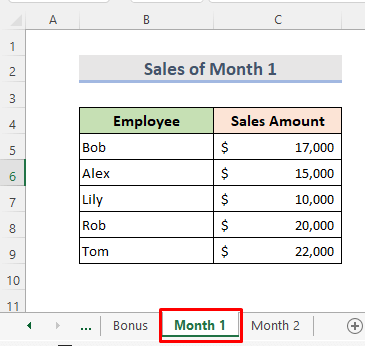
而销售的 第2个月 是在下面的工作表上。

步骤。
- 首先,选择 细胞C5 的。 奖金 工作表。
- 接下来输入以下公式。
=VLOOKUP(SUMPRODUCT(SUMIF(INDIRECT("'"&$H$5:$H$6&"'!"& "B5:B9")),$E$5:$F$7,2,TRUE) 
- 最后,点击 进入 并使用 填充手柄 来看其余的结果。

➥ 公式分解
➤ INDIRECT功能 将文本字符串转换为有效的单元格引用。 在这里,它将引用单元格范围内的工作表 H5:H6 .
➤ 为了包括总和和标准的范围,。 SUMIF函数 将使用我们指定的参考工作表。 它将从工作表中返回每个雇员的销售金额值 第1个月 &。 第2个月 .
➤ SUMPRODUCT函数 将总结我们从上述程序中发现的金额。
➤ 在 奖金 的工作表,该 VLOOKUP函数 抬头看了看范围 E5:E7 最后,它将返回员工的匹配奖金数额。
注意事项。
- 列的索引号不会小于1。
- 输入索引号作为一个数值。
- SUMIF函数 只对数字数据起作用。
- 我们应该按 按Ctrl+Shift+Enter键 因为VLOOKUP作为一个数组公式工作。
阅读更多:Excel的SUMIF函数的多个标准(3种方法+奖金)。
总结
通过使用这些方法,我们可以轻松地将Excel SUMIF &。 VLOOKUP 函数在多张纸上寻找一个值。 这里有一个练习工作簿,你可以试一试。 欢迎提出任何问题或建议任何新方法。

